当iPhone突然无法上网时,许多用户会感到焦虑,因为这不仅影响日常沟通,还可能耽误重要事务,这类问题通常由软件故障、网络设置错误或硬件问题导致,通过逐步排查大多可以自行解决,以下将系统介绍常见原因及解决方法,帮助用户快速恢复网络连接。

基础排查:快速定位问题根源
首先确认是否为普遍性网络故障,尝试切换至Wi-Fi或蜂窝数据网络,若两者均无法使用,可联系运营商确认是否存在区域网络中断,若仅单一网络异常,则问题可能出在设备设置或特定网络环境,检查手机是否开启飞行模式,这是最容易被忽略的简单错误。
Wi-Fi网络异常的解决步骤
忘记并重新连接网络
进入“设置”>“Wi-Fi”,点击当前连接网络旁的“i”图标,选择“忘记此网络”,之后重新输入密码连接,此操作可清除可能损坏的网络配置文件。
重置网络设置
若单个网络连接失败,可尝试重置网络设置:进入“设置”>“通用”>“传输或还原iPhone”>“还原”,选择“还原网络设置”,注意:此操作会清除所有Wi-Fi密码、蜂窝设置及VPN配置,需重新设置。

路由器排查
- 重启路由器:拔掉电源等待30秒后重新插入。
- 检查路由器设置:确认未开启MAC地址过滤,或尝试将iPhone的MAC地址加入白名单。
- 其他设备连接测试:若其他设备可正常上网,可能是iPhone与路由器兼容性问题,尝试更新路由器固件。
常见Wi-Fi问题解决方案速查表
| 问题现象 | 可能原因 | 解决方法 |
|---|---|---|
| 单一Wi-Fi无法连接 | 密码错误或IP冲突 | 忘记网络后重连;重启路由器 |
| 所有Wi-Fi均无反应 | 飞行模式开启或网络模块故障 | 关闭飞行模式;更新系统或送修 |
| 连接后无网络访问 | DNS设置错误或路由器故障 | 重置网络设置;重启路由器 |
蜂窝数据无法使用的处理方法
- 检查蜂窝数据开关:确保“设置”>“蜂窝数据”已开启,且“蜂窝数据选项”>“数据漫游”已启用(若适用)。
- 重新安装SIM卡:关机后取出SIM卡,清洁金属触点后重新安装。
- 重置网络设置:与Wi-Fi部分操作相同,可修复蜂窝数据配置错误。
- 更新运营商设置:进入“设置”>“通用”>“关于本机”,若有运营商更新提示,点击安装。
系统级故障的深度排查
若以上方法无效,可能是系统软件问题:
- 重启iPhone:长按电源键滑动关机,等待30秒后重启。
- 更新iOS系统:进入“设置”>“通用”>“软件更新”,安装最新版本。
- 恢复iPhone:通过电脑连接iTunes或Finder,选择“恢复”而非“更新”,此操作将清除所有数据,建议提前备份。
硬件问题与专业支持
若手机曾进水、摔落或受压,可能是基带或天线硬件故障,此时需联系Apple官方客服或前往授权维修点检测,自行拆解可能导致保修失效,不建议用户尝试。
相关问答FAQs
Q1:iPhone连接Wi-Fi后显示“无互联网访问”,但其他设备正常,怎么办?
A:可尝试以下步骤:1. 忘记该Wi-Fi网络后重新连接;2. 重启路由器;3. 在iPhone设置中关闭“隐私设置”>“定位服务”下的“Wi-Fi辅助”;4. 若仍无效,可能是路由器频段兼容问题,尝试在路由器设置中切换5GHz频段至2.4GHz。

Q2:重置网络设置后,蜂窝数据仍无法使用,是否需要送修?
A:不一定,先检查“设置”>“蜂窝数据”>“蜂窝数据号码”中是否显示正确运营商,若显示“无服务”或“搜索中”,可能是SIM卡故障,可尝试更换其他运营商的SIM卡测试,若更换后仍无信号,则可能是基带硬件损坏,需送修检测。
【版权声明】:本站所有内容均来自网络,若无意侵犯到您的权利,请及时与我们联系将尽快删除相关内容!



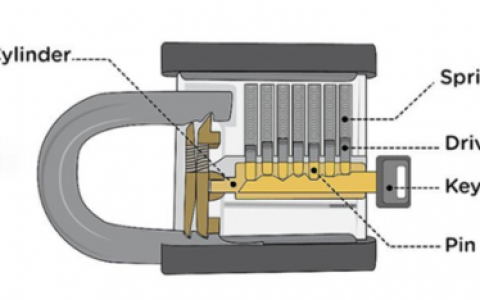


发表回复